HarmonyOS鸿蒙Next中系统自带的无线投屏都没有办法连接,无法扫描到设备
HarmonyOS鸿蒙Next中系统自带的无线投屏都没有办法连接,无法扫描到设备 系统自带的无线投屏都没有办法连接,无法扫描到设备
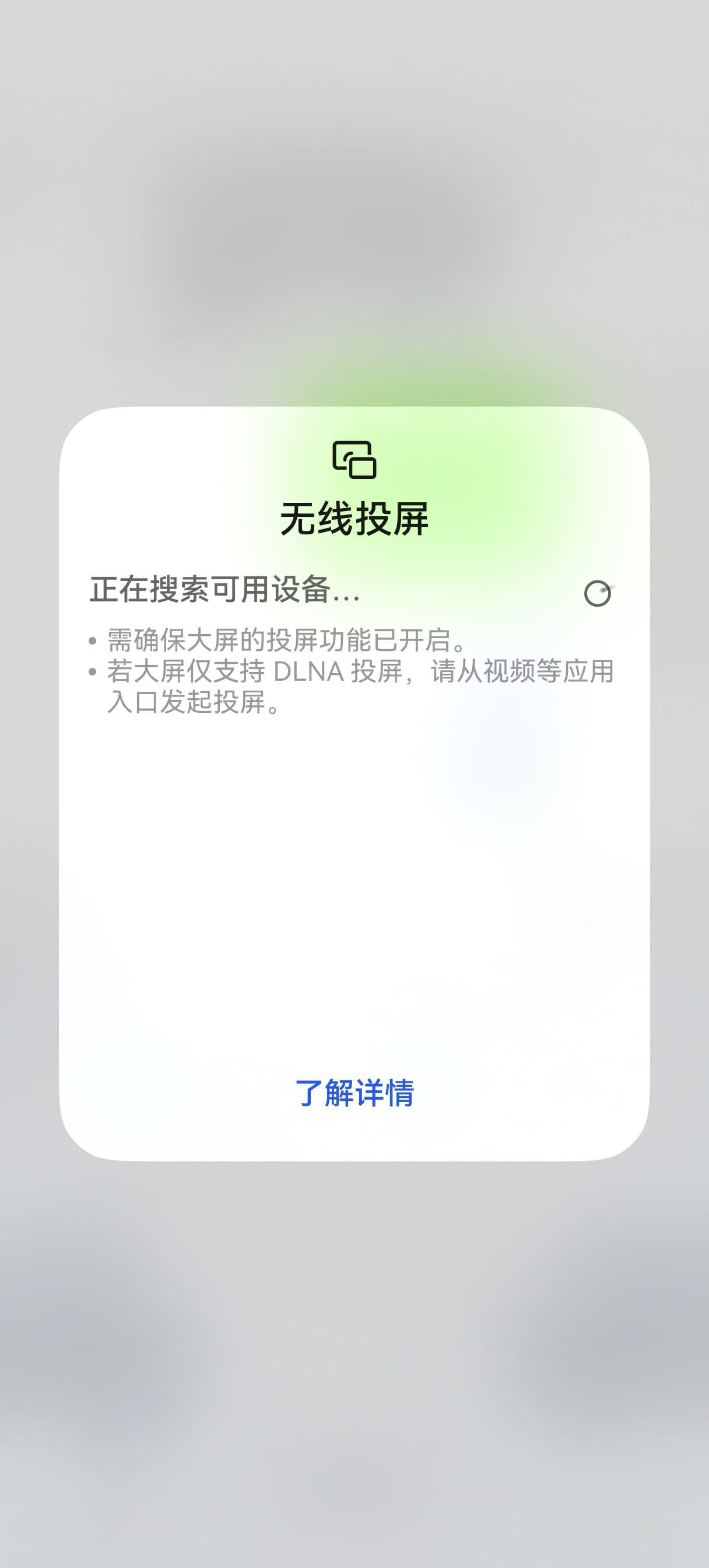
更多关于HarmonyOS鸿蒙Next中系统自带的无线投屏都没有办法连接,无法扫描到设备的实战教程也可以访问 https://www.itying.com/category-93-b0.html
如果是系统投屏搜索不到相关设备,则需要确认一下:
1、相关投屏操作是否正确。这里建议在投屏弹窗中(即开发者的第二个投屏设别搜索图片)点击下方的了解详情,跳转到玩机技巧中参照具体的投屏设备来进行相关操作
2、查看设备是否支持投屏,可以在玩机技巧中联系对应设备的客服电话了解对应的投屏设备如何连接投屏
更多关于HarmonyOS鸿蒙Next中系统自带的无线投屏都没有办法连接,无法扫描到设备的实战系列教程也可以访问 https://www.itying.com/category-93-b0.html
HarmonyOS Next的无线投屏功能无法扫描设备可能由以下原因导致:
- 网络环境问题:确保投屏设备与目标显示设备处于同一Wi-Fi网络,且网络信号稳定。
- 设备兼容性:部分老旧显示设备可能不支持鸿蒙的投屏协议。
- 系统服务异常:可尝试重启系统UI服务(进入设置-应用管理-系统UI-强制停止)。
- 权限配置:检查投屏功能是否已获取必要的网络和位置权限。
- 硬件驱动:部分设备型号的无线显示驱动可能存在适配问题。
建议升级至最新系统版本,若问题持续存在可查看官方已知问题列表。
从图片和描述来看,无线投屏无法扫描到设备的问题通常有以下几种可能原因:
-
网络环境问题:确保投屏设备(如电视、投影仪)和手机连接在同一个Wi-Fi网络下。部分投屏协议(如DLNA、Miracast)需要设备在同一局域网内才能被发现。
-
投屏设备未开启或未就绪:检查目标投屏设备是否已开启无线投屏功能(如电视的Miracast或AirPlay模式),并处于可被发现状态。
-
HarmonyOS权限或服务异常:
- 进入“设置-应用和服务-应用管理”,找到“无线投屏”或相关系统服务,尝试清除缓存和数据后重启功能。
- 检查“设置-隐私-权限管理”中是否授予了位置或网络发现权限(部分投屏协议需要位置权限辅助扫描)。
-
系统临时故障:
- 重启手机和投屏设备。
- 关闭并重新开启手机Wi-Fi和蓝牙(部分投屏协议依赖蓝牙辅助发现)。
-
协议兼容性问题:确认投屏设备支持的协议(如Miracast、DLNA、AirPlay)是否与HarmonyOS Next当前版本兼容。可尝试使用第三方投屏应用(如乐播投屏)测试是否为系统自带功能异常。
若以上步骤无效,可能是系统底层服务存在临时bug,建议关注后续系统更新修复。






